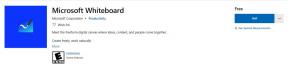Kā aizvērt Fortnite datorā pēc sasalšanas
Literārs Mistrojums / / August 04, 2021
Sludinājumi
Epic Games ir paveicis lielisku darbu, izlaižot tiešsaistes Battle Royale videospēli ar nosaukumuFortnite‘Vēl 2017. gadā. Šī spēle ir pieejama visām platformām, bet diemžēl īpaši PC spēlētājiem rodas vairākas problēmas. Ja arī jūs esat viens no upuriem, kurš pēc sasalšanas nevar aizvērt Fortnite datorā, izpildiet šo problēmu novēršanas rokasgrāmatu.
Šis konkrētais jautājums vienkārši bloķē spēli, un ietekmētie spēlētāji pat nevar iziet no spēles, kas ir nomākta. Šķiet, ka kļūda vai kļūda personālajos datoros kaut kādā veidā parādās dažu negaidītu iemeslu dēļ. Jā! Šajā scenārijā nav ko darīt no izstrādātāju gala. Šeit mēs esam kopīgojuši pāris iespējamos risinājumus, kas pilnībā novērstu šo problēmu.
Satura rādītājs
-
1 Kā aizvērt Fortnite datorā pēc sasalšanas
- 1.1 1. Aizvērt fona uzdevumus
- 1.2 2. Pārbaudiet spēļu atjauninājumus
- 1.3 3. Pārstartējiet datoru
- 1.4 4. Atjaunināt grafikas draiveri
- 1.5 5. Atjauniniet Windows OS Build
- 1.6 6. Zemāki spēles grafikas iestatījumi
Kā aizvērt Fortnite datorā pēc sasalšanas
Epic Games komanda apzinās šo problēmu, ka daudzi Fortnite PC spēlētāji piedzīvo šāda veida sasalšanu un nespēj novērst spēles problēmu. Tiek ziņots, ka izstrādātāji strādā pie šīs problēmas un spēlētāji var saņemt atjauninājumu par plākstera labošanu. Līdz tam jūs varat sekot dažiem no tālāk norādītajiem risinājumiem.

Sludinājumi
1. Aizvērt fona uzdevumus
Vienmēr ieteicams pilnībā aizvērt fona darbības uzdevumu datorā. Tas nodrošinās, ka jūsu sistēmas resursi ir pietiekami brīvi, lai pareizi palaistu spēli, ja avarējat vai daudz netika uzsākta vai sasalusi. Tā darīt:
- Nospiediet Ctrl + Shift + Esc taustiņus, lai atvērtu Uzdevumu pārvaldnieks.
- Noklikšķiniet uz Procesi cilne> Noklikšķiniet, lai atlasītu Fortnite no saraksta.
- Tagad izvēlieties Beigu uzdevums lai aizvērtu procesu.
- Turklāt varat aizvērt citus nevajadzīgi darbojošos procesus datorā, lai atbrīvotu vietu CPU / atmiņā.
2. Pārbaudiet spēļu atjauninājumus
Mēs iesakām arī pārbaudīt Fortnite spēļu atjauninājumus. Ja neesat atjauninājis savu spēli, noteikti izdariet to. Dažreiz spēļu atjauninājumi var izraisīt arī vairākus kļūdu labojumus, stabilitātes uzlabojumus, vairākas kļūdas utt. Tā darīt:
- Atveriet Episko spēļu palaidējs > Noklikšķiniet uz Iestatījumi no kreisās rūts.
- Ritiniet līdz Pārvaldīt spēles sadaļa> Iespējot ‘Atļaut automātiskus atjauninājumus’ izvēles rūtiņu.
- Tas automātiski pārbaudīs Fortnite spēļu atjauninājumus un instalēs atjauninājumus Epic Games Launcher.
- Visbeidzot, pēc iesaldēšanas jums vajadzētu būt iespējai aizvērt Fortnite datorā.
3. Pārstartējiet datoru
Tomēr, ja iepriekš minētās metodes jums nedarbojas, mēģiniet pareizi restartēt datoru. Parasta spēles un datora restartēšana var vienkārši novērst vairākus traucējumus vai īslaicīgas kešatmiņas datu problēmas.
4. Atjaunināt grafikas draiveri
Atjauninot grafikas kartes draiveri, datorā var novērst ar grafiku saistītas problēmas. Iespējams, ka jūsu dators kļūst pietiekami vecs un grafikas draiveris netiek atjaunināts tā jaunākajā versijā. Ja arī jūs jūtaties tāpat, noteikti atjauniniet grafikas draiveri. Lai to izdarītu:
- Nospiediet Windows + X taustiņi, lai atvērtu Ātrās sākšanas izvēlne.
- Klikšķiniet uz Ierīču pārvaldnieks > Dubultklikšķi ieslēgts Displeja adapteri.
- Rar peles labo pogu noklikšķiniet īpašajā grafiskajā kartē, kuru izmantojat.
- Klikšķiniet uz Atjaunināt draiveri > Izvēlieties Automātiski meklēt draiverus.
- Ja ir pieejams atjauninājums, tas automātiski lejupielādē un instalē atjauninājumu.
- Kad tas ir izdarīts, restartējiet datoru, lai piemērotu izmaiņas.
Pretējā gadījumā jūs varat tieši pāriet uz attiecīgo Nvidia vai AMD oficiālajā vietnē un lejupielādējiet grafikas draivera jaunāko versiju atbilstoši grafikas kartes modelim.
Sludinājumi
5. Atjauniniet Windows OS Build
Tāpat ir liela iespēja, ka jūsu Windows OS būvējums vēl nav atjaunināts. Ja izmantojat novecojušu Windows OS versiju, var rasties vairākas kļūdas, kļūdas, avārijas utt. Lai atjauninātu savu Windows:
- Nospiediet Windows + I taustiņus, lai atvērtu Windows iestatījumi.
- Klikšķiniet uz Atjaunināšana un drošība > Atlasiet Meklēt atjauninājumus.
- Ja ir pieejams atjauninājums, tas automātiski instalēs atjauninājumu.
- Pretējā gadījumā varat noklikšķināt uz Lejupielādēt un instalēt tā darīt.
- Kad tas ir izdarīts, noteikti restartējiet datoru, lai veiktu izmaiņas.
6. Zemāki spēles grafikas iestatījumi
Ja neviena no metodēm jums nedarbojās, mēģiniet samazināt spēles grafikas iestatījumus, lai atrisinātu problēmu. Dažreiz augstāki grafikas iestatījumi vidējā datora konfigurācijā var izraisīt arī ar veiktspēju saistītas problēmas.
Tomēr problēma joprojām pastāv? Labāk turpiniet gaidīt, līdz tiek izlaists plākstera labojums. Varat periodiski turpināt pārbaudīt uzdevumu pārvaldnieku procesos, kad Fortnite spēle laiku pa laikam sāk atpalikt vai sasalst.
Viss, puiši. Mēs pieņemam, ka šī rokasgrāmata jums bija noderīga. Lai iegūtu papildu jautājumus, informējiet mūs zemāk esošajā komentārā.
Sludinājumi